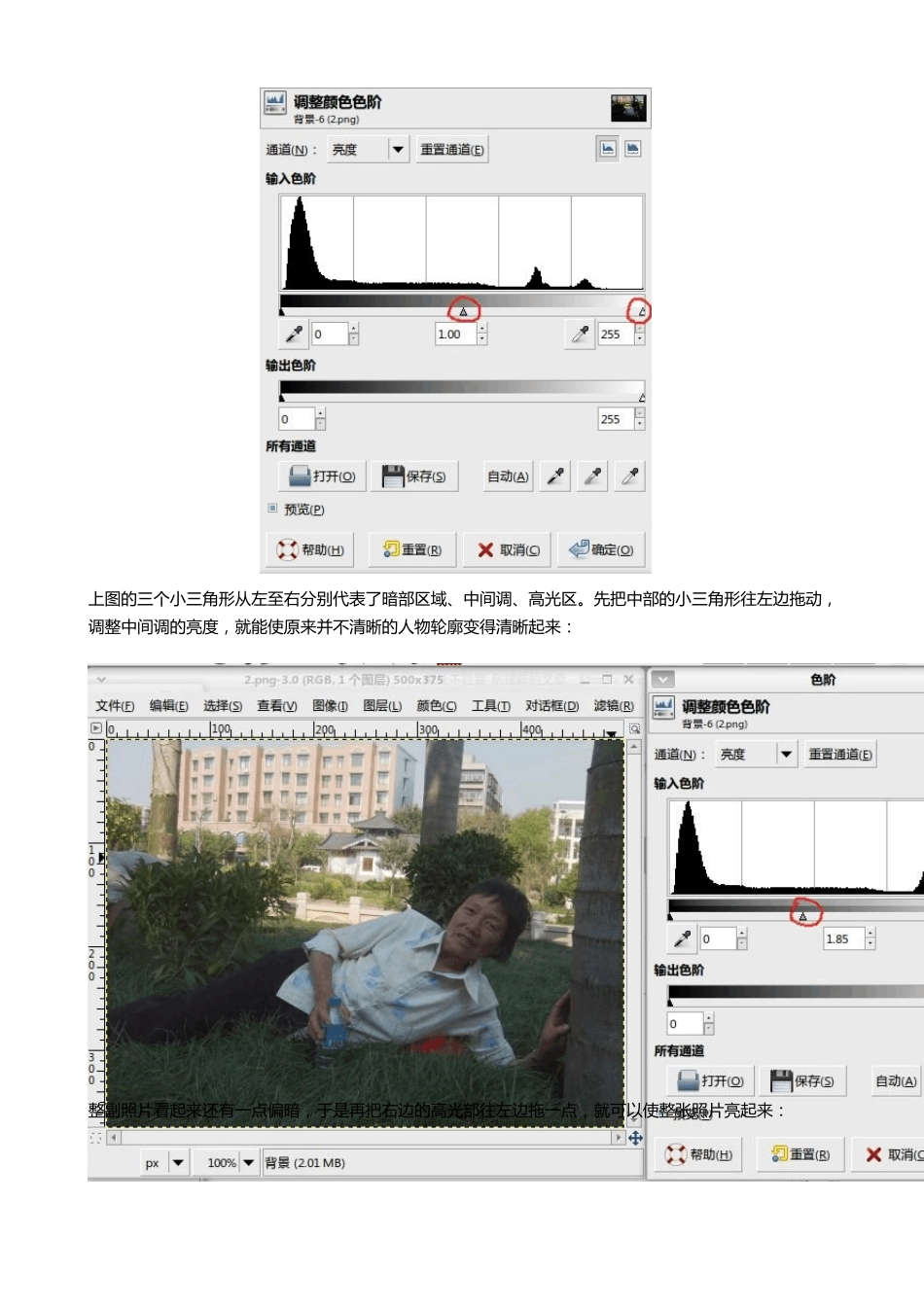GIMP 初级人像处理我知道 Linux上有很多图像处理高手,他们曾经用 GIMP 这个小小的软件做出过很多杰出的作品。然而无奈的是他们中的大多数似乎没时间把自己的心得写出来。于是就造成了现在网络上GIMP 的教程极度缺乏,这就使得初学者难以入门。本人也是最近才开始学习使用GIMP,一边自学一边把自己的心得写出来,算是班门弄斧吧,也可以算是抛砖引玉,希望更多的人将自己的心得写出来,互相交流。一、调整曝光由于相机的硬件水平或者是拍摄者的经验限制,我们常常会拍出一些“废片”,比如曝光过度或是不足,或者是偏色。幸运的是可以用 GIMP 给它们动动手术。先来看一张原图:很显然,这张照片的曝光不是很适当。背景光线太强,对前景的人物产生干扰,使得人物的轮廓都看不清。首先,用 GIMP 打开这张图片,点击“颜色”菜单,选择“色阶”,打开色阶对话框:上图的三个小三角形从左至右分别代表了暗部区域、中间调、高光区。先把中部的小三角形往左边拖动,调整中间调的亮度,就能使原来并不清晰的人物轮廓变得清晰起来:整副照片看起来还有一点偏暗,于是再把右边的高光部往左边拖一点,就可以使整张照片亮起来:似 乎 还 有 点 灰 蒙 蒙 的 感 觉 , 我 们 再 调 整 一 下 对 比 度 :点 击 “ 颜 色 ” 菜 单 , 选 择 “ 亮 度 -对 比 度 ” , 把 对 比 度 适 当 提 高 一 小 点 就 O K 了这 是 处 理 后的 效果:二、去斑、去痣、去痘脸上的斑点、痘痘太多的美影响个人形象。如果因为拍摄时技巧没掌握好,比如测面光源导致痘痘更为突出的话就有必要处理一下了。先来看原图:GIMP 中有一个“复原”工具同 PhotoShop 中的修复画笔非常相似。简单地说就是可以象植皮一样从健康皮肤上取样,再把有瑕疵的地方覆盖掉。并且可以自动计算使得与周围的皮肤融为一体,不容易看出来。点击工具箱中的 图标,鼠标移动到 MM 脸上的黑痣旁边,用键盘上的“[”或者“]”调整笔头大小到适合。按住 Ctrl 键单击就完成了取样。再移动到黑痣上再单击,黑痣就被健康的肤色所取代了。这个工具还可以用来消除各种色斑,重复几次,MM 的脸蛋就漂亮多了。这是处理后的结果:三、磨皮美容上面的 MM 在去斑处理后是漂亮多了,不过在测面光源的照射下,皮肤显得太粗糙。接下来我再给她美美容。按 Ctrl+L,打开图层对话框,在“背景”图层上点右键,选“复制图层”。点击工具箱中的套...